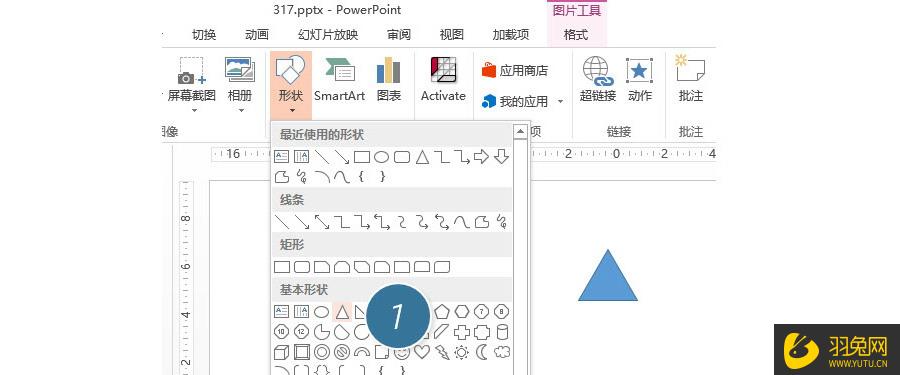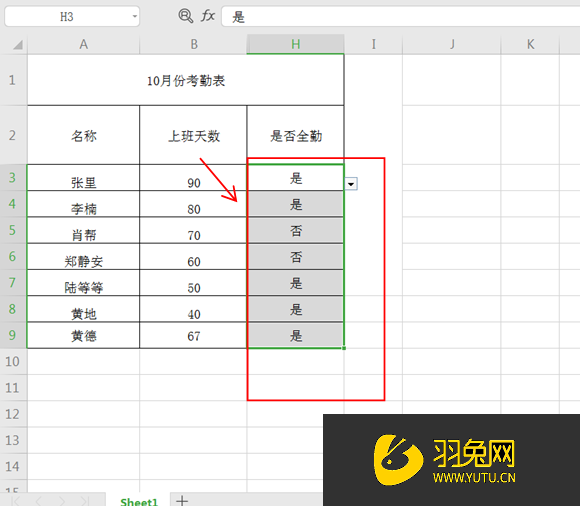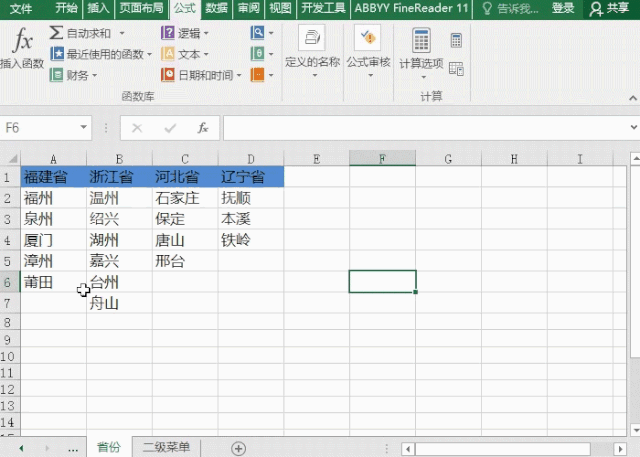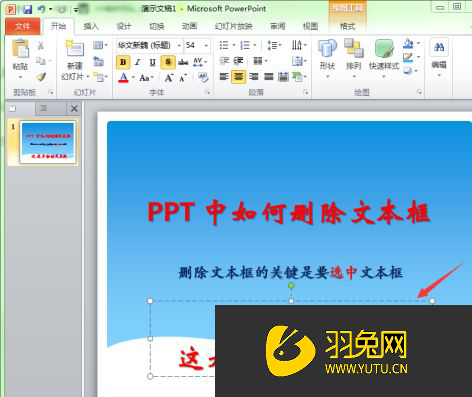Excel表格如何制作饼状进度图(excel表格如何制作饼状进度图标)优质
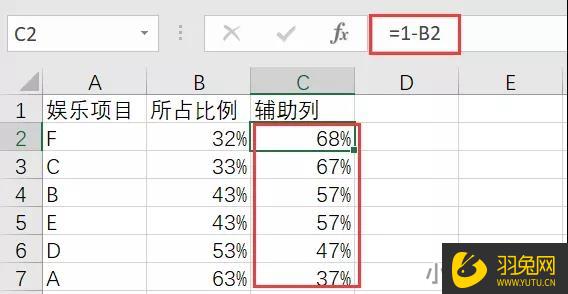
Excel表格制作饼状进度图方法:
第一步:数据处理。添加辅助列。利用1减去所占的比例。如图所示:
第二步:插入图表选中表格区域。然后点击插入——图表——查看所有图表。在相应的界面中选择饼图。之后再点击圆环图中选择所占比例的图表。点击插入。随后选择图形。右击选择设置数据系列格式。根据需要选择圆环大小。
第三步:设置辅助列图表双击选中图表。将辅助列圆环设置为无颜色。无轮廓。这里设置时。大家要耐心点。偷偷告诉你哦。可以借助F4键快速实现其他圆环的颜色和轮廓的设置。
第四步:更改角度这里所谓角度是指第一扇形起始角度。这里设置了180°。
第五步:填充颜色分别选中圆环。设置自己需要的颜色。注意需要将轮廓设置为无。随后点击圆环。右击设置添加标签。设置相应的标签颜色即可。
更多精选教程文章推荐
以上是由资深渲染大师 小渲 整理编辑的,如果觉得对你有帮助,可以收藏或分享给身边的人
本文标题:Excel表格如何制作饼状进度图(excel表格如何制作饼状进度图标)
本文地址:http://www.hszkedu.com/49205.html ,转载请注明来源:云渲染教程网
友情提示:本站内容均为网友发布,并不代表本站立场,如果本站的信息无意侵犯了您的版权,请联系我们及时处理,分享目的仅供大家学习与参考,不代表云渲染农场的立场!
本文地址:http://www.hszkedu.com/49205.html ,转载请注明来源:云渲染教程网
友情提示:本站内容均为网友发布,并不代表本站立场,如果本站的信息无意侵犯了您的版权,请联系我们及时处理,分享目的仅供大家学习与参考,不代表云渲染农场的立场!